Izbira ozadja
Ozadje knjige je večinoma belo. To velja tudi za naše CEWE FOTOKNJIGE, ker fotografije krasno zablestijo na bledem ozadju. Naredite včasih izjemo in namesto belega ozadja dajte stranem nekaj barve. Pomemben je kontrast med fotografijo in ozadjem. V foto programu za naročanje lahko med »Ozadji« izberete tisto, ki vam je najbolj všeč. Na belem ali črnem ozadju delujejo fotografije pogosto najbolje. In obratno, barvno ozadje včasih prinese prijetno spremembo.
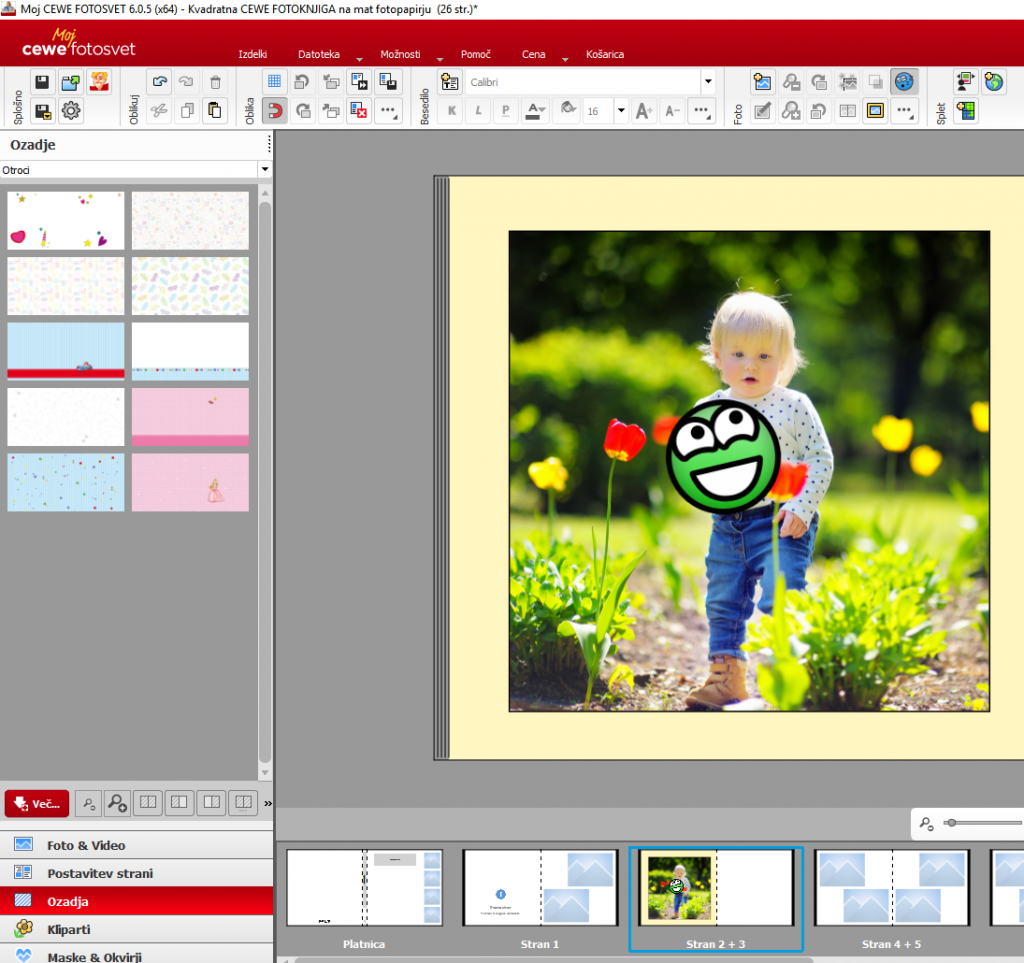 Ozadja so razvrščena glede na temo. S klikom na spustni seznam v kategoriji »Ozadja«, ki je levo zgoraj, se prikaže ponudba po abecednem vrstnem redu. Izbrano ozadje preprosto potegnete tako, da držite levo tipko na svoji miški.
Ozadja so razvrščena glede na temo. S klikom na spustni seznam v kategoriji »Ozadja«, ki je levo zgoraj, se prikaže ponudba po abecednem vrstnem redu. Izbrano ozadje preprosto potegnete tako, da držite levo tipko na svoji miški.
Za ozadje v fotoknjigi lahko uporabite tudi svojo fotografijo. S klikom desnega gumba na miški na shranjeno fotografijo se odpre kontekstni meni. V njem izberete možnost »Kot ozadje« ter možnost postavitve ozadja.
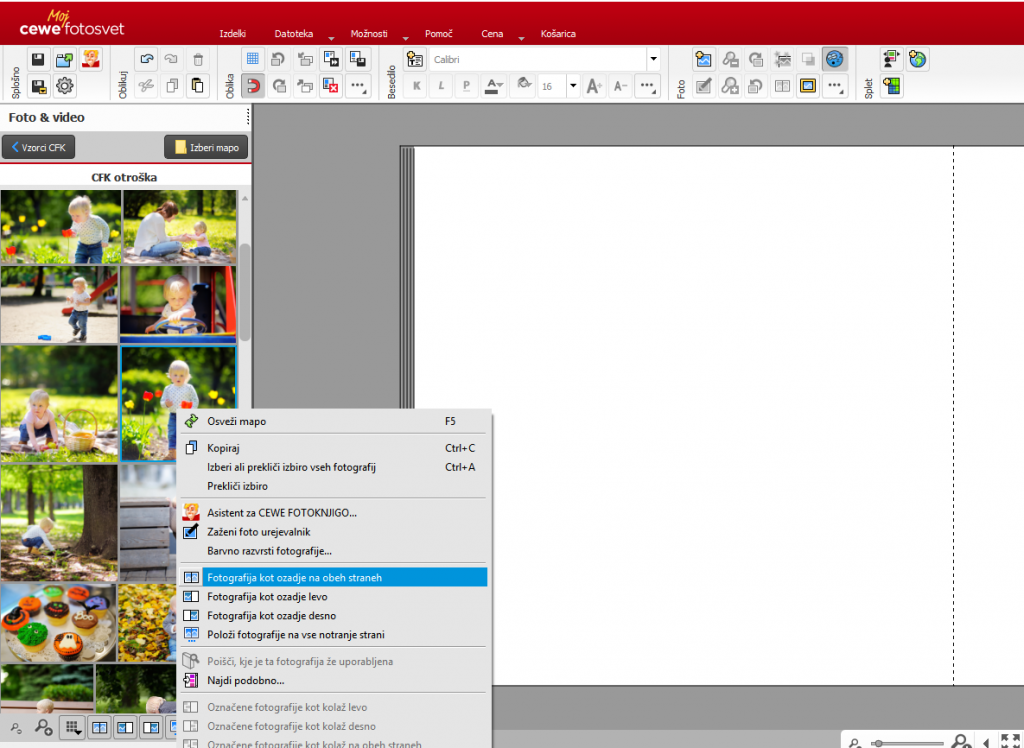
Nasveti pri oblikovanju ozadja
Pazite, da strani v fotoknjigi ne bodo preveč pisane. Če je možno, naj bo na dvojni strani enako ozadje, ozadje pa naj bo barvno usklajeno s fotografijami. Fotografije in ozadje ustvarijo harmoničen in prijeten vtis. Ozadje celo stran poenoti in hkrati popestri.
Kopiranje strani
Če vam je katera od strani še posebej všeč, jo lahko skopirate. Dovolj je, če v pregledu vseh strani izberete tisto, ki bi jo radi skopirali in kliknete nanjo z desno tipko na miški. Odpre se konteksti meni in izberete lahko med dvema možnostma: »Dvojno stran kopiraj na naslednjo prazno stran« ali »Dvojno stran kopiraj na vse prazne«. Dvojna stran bo hitro in preprosto skopirana. Tako lahko kopirate tudi različne oblike slik.
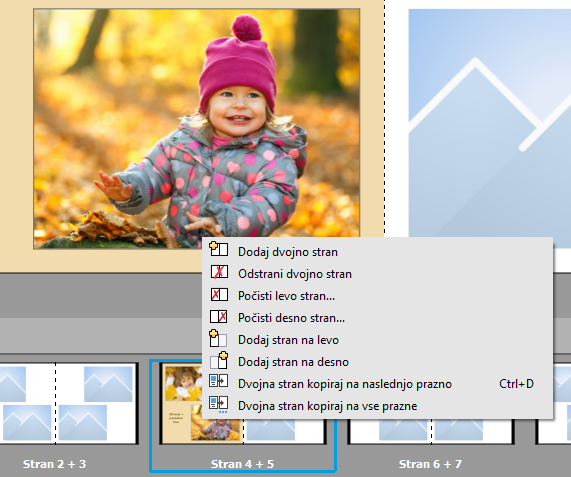
Večbarvno ozadje
Če želite, da bo ozadje fotoknjige večbarvno, med oblikovalskimi možnostmi kliknite na »Kliparti« (levo spodaj). Med različnimi kategorijami izberite »Barve«. Držite levo tipko na svoji miški in potegnite želeno barvo na delovno polje. Položaj in velikost lahko spremenite s premikanjem rdečih kvadratkov. Na koncu vnesite še fotografije.
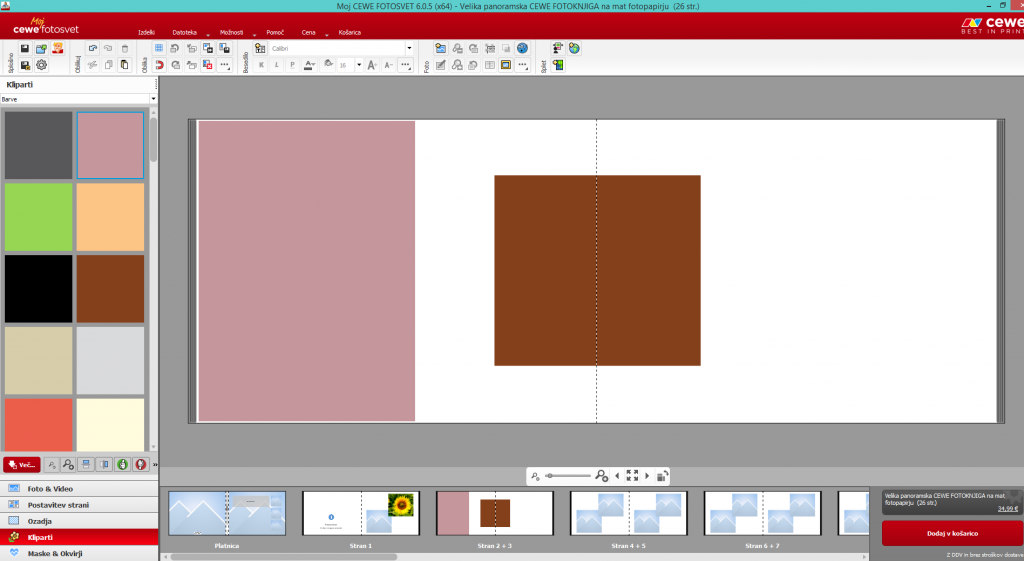
In še veliko več …
Še vedno niste našli primernega ozadja? Obiščite našo spletno stran za prenos in brezplačno prenesite številna dodatna ozadja. Dostop je možen direktno z našega foto programa za naročanje, kliknite le na »Več …«. Ozadja so razvrščena tematsko. Prenesete lahko celo kategorijo ali pa le posamezna ozadja. Ozadja, ki so v vašem računalniku že prenesena, so označena z zeleno kljukico.
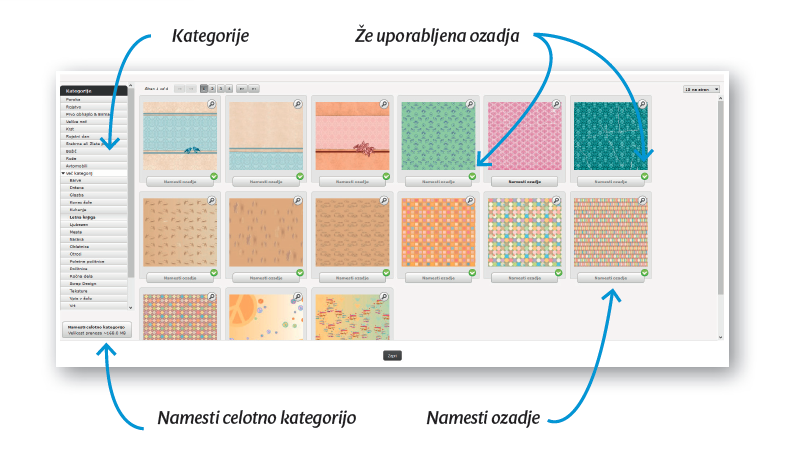
Pri oblikovanju CEWE FOTOKNJIGE vam želimo veliko zabave. Naslednjič boste izvedeli več o maskah in okvirjih.

